„D-Link Dir-300A“ maršrutizatoriaus nustatymas. išsamios instrukcijos

- 3168
- 712
- Gilberto Weimann
„D-Link Dir-300A“ maršrutizatoriaus nustatymas. išsamios instrukcijos
Šiose instrukcijose sukonfigūruosime populiarųjį „D-Link Dir-300A“ maršrutizatorių. Tai yra nebrangus namų naudojimo maršrutizatorius. Skirtingai nuo „D-Link Dir-300/A/D1“, kuris jau buvo nutrauktas, naujas modelis gaminamas naujame labai neįprastame atveju cilindro pavidalu. Malonu, kad už tokią kainą galite įsigyti maršrutizatorių tokiu neįprastu atveju.
 Artimiausiu metu planuoju paruošti straipsnį su patarimais, kaip pasirinkti biudžeto maršrutizatorių namams. Tiesą sakant, dėl šios priežasties įsigijau „D-Link Dir-300a“. Nes jis tinka naudoti namuose visais aspektais ir nurodo biudžeto modelius. Man patiko pats maršrutizatorius. Neįprastas atvejis, gera surinkimo kokybė, suprantama valdymo pultas ir net gumos kojos, kurios biudžeto modeliuose yra labai retos.
Artimiausiu metu planuoju paruošti straipsnį su patarimais, kaip pasirinkti biudžeto maršrutizatorių namams. Tiesą sakant, dėl šios priežasties įsigijau „D-Link Dir-300a“. Nes jis tinka naudoti namuose visais aspektais ir nurodo biudžeto modelius. Man patiko pats maršrutizatorius. Neįprastas atvejis, gera surinkimo kokybė, suprantama valdymo pultas ir net gumos kojos, kurios biudžeto modeliuose yra labai retos.
Kalbant apie šio modelio konfigūraciją, pats procesas praktiškai nesiskiria nuo kitų „D-Link“ maršrutizatorių nustatymo. Bet aš nusprendžiau paruošti atskirą nurodymą, kuriame būtų galima parodyti ir kalbėti apie visus niuansus. Parodysiu, kaip prijungti DIR-300A, kaip pereiti prie nustatymų, sukonfigūruoti maršrutizatorių prisijungti prie interneto, sukonfigūruoti „Wi-Fi“ tinklą, pakeiskite slaptažodį ir kt. D. Manau, kad ši informacija yra naudinga daugeliui. Be to, instrukcija nėra labai informatyvi.
Maršrutizatorių galite sukonfigūruoti iš beveik bet kurio įrenginio, net iš telefono ar planšetinio kompiuterio, jungiančio per tinklo kabelį arba naudodamiesi „Wi-Fi“. Bet jei turite nejudantį kompiuterį ar nešiojamąjį kompiuterį, tada patariu sukonfigūruoti maršrutizatorių iš šių įrenginių. O geriausia derinimo metu prisijungs prie „Dir-300A“ per tinklo kabelį.
Prijungimas ir įėjimas į „D-Link Dir-300A“ nustatymus
Prijunkite maitinimo adapterį prie maršrutizatoriaus, įtraukite jį į lizdą ir įjunkite jį ant paties maršrutizatoriaus maitinimo mygtuko.
Jei sukonfigūruojate maršrutizatorių su kompiuteriu arba nešiojamu kompiuteriu, tada paimkite tinklo kabelį, kuris buvo įtrauktas, ir prijunkite kompiuterį prie maršrutizatoriaus. Mes prijungiame laidą prie vieno iš 4 LAN prievadų.
Uostuose „Internetas“ (jis yra geltonas), prijunkite internetą. Kabelis iš jūsų interneto paslaugų teikėjo. Beje, veltui jie pagamino geltoną WAN prievadą ir į rinkinį įdėjo geltono tinklo laidą. Daugelis bus sumišę.

Jei norite sukonfigūruoti „Connected by Wi-Fi“ tinkle, prijunkite savo įrenginį prie belaidžio tinklo, kurį maršrutizatorius paskirsto iškart po įjungimo. Tinklas turės gamyklos pavadinimą. Greičiausiai tai bus „dir-300A“.
Ryšio slaptažodis nurodomas iš maršrutizatoriaus apačios, ant lipduko. Pasirašytas kaip „WPS PIN“.

Kompiuteris turi būti prijungtas prie maršrutizatoriaus. Ryšys gali būti be prieigos prie interneto, tai yra normalu.
Toliau atidarome bet kurią interneto naršyklę ir einame į adresą 192.168.0.1.
Jei maršrutizatorius prašo vartotojo vardo ir slaptažodžio, nurodykite administratorių ir administratorių. Įėjimo į nustatymus adresas, o gamyklos parametrai taip pat nurodomi ant lipduko iš maršrutizatoriaus apačios. Mano maršrutizatorius iš karto paprašė manęs pakeisti gamyklos slaptažodį, kuris toliau naudos įėjimo į nustatymus, o ne administratorių dalį. Sugalvokite ir du kartus užsirašykite naują slaptažodį. Stenkitės jo nepamiršti.
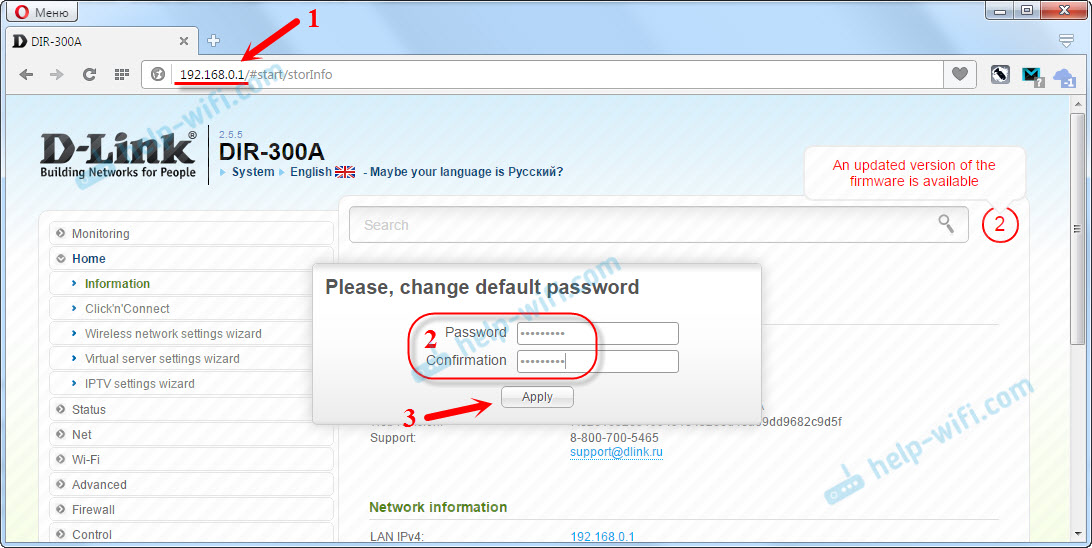
Nedelsdami pakeiskite valdymo grupės kalbą į rusų ar ukrainiečių kalbą.

Mes nuėjome į nustatymų puslapį. Jei negalite eiti į nustatymus 192.168.0.1, tada patikrinkite ryšį su maršrutizatoriumi ir peržiūrėkite šio straipsnio patarimus: https: // help-wifi.Com/oshibki-i-polomki/chto-delath-ne-zaxodit-v-nastrojki-routera-na-192-168-0-1 -li-192-168-1-1/
Prieš nustatydamas patariu atnaujinti maršrutizatoriaus programinę įrangą. Jei yra nauja versija. Aš paruošiau atskiras instrukcijas programinės įrangos D-Link Dir-300a.Interneto ryšio nustatymas
Labai svarbu teisingai sukonfigūruoti mūsų „D-Link Dir-300a“, kad prisijungtumėte prie interneto. Jei maršrutizatorius negali prisijungti prie interneto teikėjo, jis negalės platinti interneto. Nėra prasmės tęsti nustatymus be šio.
Turite tiksliai žinoti, kokio tipo ryšys su internete naudoja jūsų interneto paslaugų teikėją. Ir visi būtini parametrai, kurie turi būti nurodyti norint prisijungti prie interneto. Taip pat būtų malonu paaiškinti, ar teikėjas privalo MAC adresą. Priešingu atveju galite labai ilgai kentėti su nustatymais.Jei turite Dinaminis IP ryšio tipas (Neįrišdami pagal MAC adresą), ir jūs jau prijungėte laidą iš teikėjo prie maršrutizatoriaus, kaip aš parodžiau aukščiau esančioje nuotraukoje, tada internetas jau turėtų veikti per maršrutizatorių. Nustatymuose, pagrindiniame puslapyje, galite pamatyti ryšio būseną. Jei jis jau žalias, tada viskas gerai. Mes praleidžiame šį skyrių ir pereiname prie „Wi-Fi“ tinklo nustatymo.

Žalia piktograma sako, kad maršrutizatorius jau prisijungė prie interneto.
Jeigu ten Pririšimas pagal MAC adresą, Yra dvi parinktys: pakeiskite maršrutizatoriaus „Mac“ adresą į kompiuterio „Mac“, prie kurio buvo susietas internetas, arba paskambinkite teikėjui, ir paprašykite surišti naują maršrutizatoriaus „Mac“ adresą, kuris nurodomas pačiame įrenginyje, iš Žemiau ant lipduko („Mac ID“).Galite klonuoti „Mac“ „WAN“ skirtuke, pasirinkdami tinkamą ryšį.

Jei turite „Beeline“ tiekėją, kuris naudoja ryšio tipą - L2TP arba TTK, namas.ru, rostelecom su ryšio tipu - pppoe, tada čia jau reikia nustatyti kai kuriuos parametrus.
Tarp Ukrainos tiekėjų yra populiariausi: „Home Internet Kyivstar“ yra dinamiškas IP ryšio tipas. „Volya Provider“, taip pat yra dinaminis IP, tačiau mes plauname surišdami „Mac“ adresą.
„D-Link DIR-300A“: L2TP ryšio nustatymas „Beeline“ teikėjo pavyzdyje
Eikite skirtuke „Tinklas“ - „WAN“. Įdėkite erkes šalia ten esančių jungčių, ir spustelėkite mygtuką „Ištrinti“. Tada spustelėkite mygtuką „Pridėti“.

Tada pasirinkite jūsų teikėjo naudojamą ryšio tipą. „Beeline“ tai yra „L2TP + Dynamic IP“.

Du kartus nurodykite prisijungimą ir slaptažodį, kurį gavote prisijungdami prie interneto. Taip pat užsirašykite „VPN Server“ adresą “. Beelinui tai yra TP.internetas.Beelinas.ru. Patikrinkite, ar žymimasis laukelis vertas „bus prijungtas automatiškai“. Spustelėkite mygtuką „Taikyti“.

Jei teisingai nurodėte viską, tada maršrutizatorius turėtų prisijungti prie interneto. Ryšys bus su žalia piktograma ir „prijungtos“ būsena.
PPPOE ryšys su DIR-300A (TTK, namas.ru, rostelecom)
Kaip aš parodžiau aukščiau, mes sukuriame naują ryšį ir pasirenkame ryšio tipą pppoe.

Nurodykite prisijungimo ir slaptažodį, nurodytą interneto ryšio sutartyje, ir spustelėkite mygtuką „Taikyti“.

Jei maršrutizatorius nenori prisijungti prie interneto, paskambinkite palaikydami teikėją ir patikrinkite nustatymus. Labiausiai tikėtina, kad neteisingai nurodote kai kuriuos parametrus.
Žiūrėkite ryšio būseną „Wan“ skirtuke:
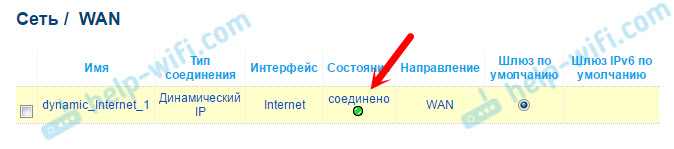
Tik įdiegus ryšį su internetu, prasminga tęsti maršrutizatoriaus nustatymus.
„Wi-Fi“ tinklo nustatymas, slaptažodžio diegimas
Eikite į skirtuką „wi -fi“ - „Pagrindiniai nustatymai“. Čia galime pakeisti savo „Wi-Fi“ tinklo pavadinimą. Lauke SSID užsirašykite naują pavadinimą ir spustelėkite mygtuką „Taikyti“.
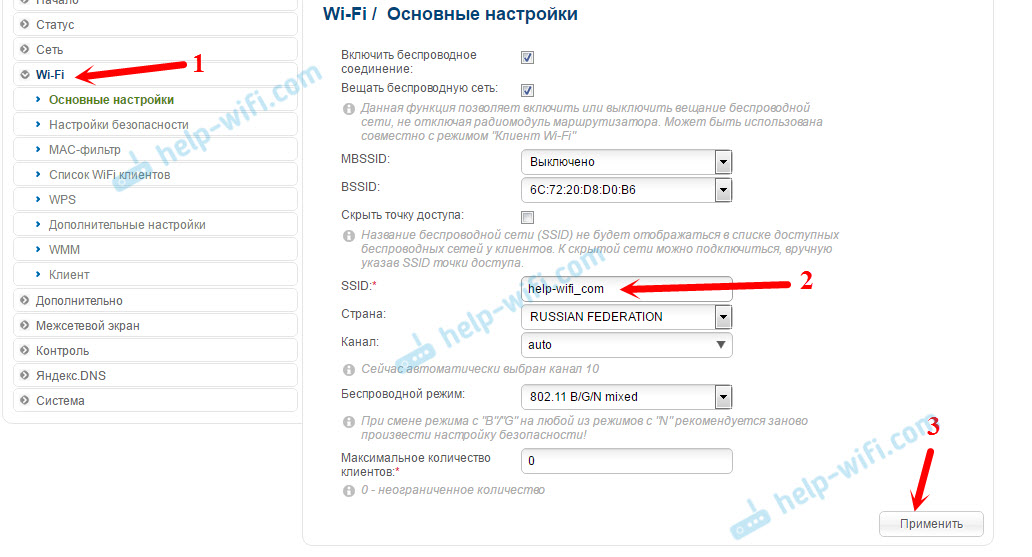
Tada mes einame į skirtuką „Saugos nustatymai“. Čia, PSK šifravimo klaviše, įveskite slaptažodį, kuris bus naudojamas prisijungti prie jūsų „Wi-Fi“ tinklo. Spustelėkite „Taikyti“.

Viskas, „Wi-Fi“ tinklas yra sukonfigūruotas.
Kadangi baigėme pagrindinius nustatymus, turime išsaugoti parametrus ir paleisti maršrutizatorių iš naujo. Ištraukite žymeklį meniu „Sistema“ ir pasirinkite „Išsaugoti“. Tada vėl pritraukiame žymeklį į „Sistemą“ ir pasirinkite „Reload“.

Iš naujo paleidus, pasirodys „Wi-Fi“ tinklas su pavadinimu, kurį nustatote nustatymų procese. Norėdami prisijungti prie tinklo, naudokite įdiegtą slaptažodį.
Dar kartą pažiūrėkime į keletą nustatymų. Aš parodysiu, kaip išsaugoti visus maršrutizatoriaus parametrus į failą ir, jei reikia.
Mes sukuriame atsarginę maršrutizatoriaus nustatymų kopiją
Jei viskas gerai, patariu padaryti atsarginę parametrų kopiją.
Jei bandysite įvesti maršrutizatoriaus nustatymus, jis paprašys vartotojo pavadinimo ir slaptažodžio pavadinimo. Nustatymų pradžioje pakeitėme slaptažodį. Gamyklos administratorius ir administratorius.

Ištraukite žymeklį „Sistemos“ taške ir pasirinkite „Gaukite nustatymų kopiją“.
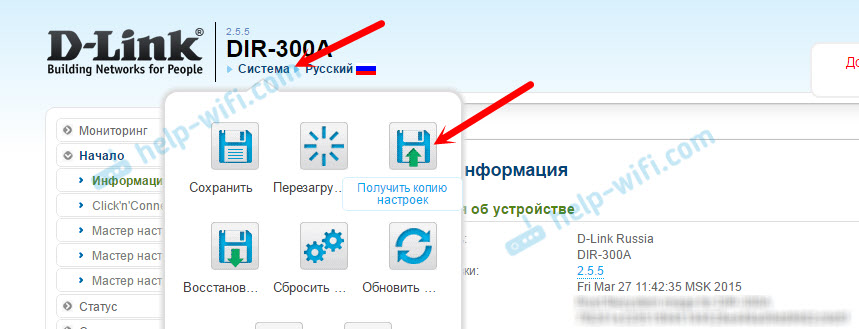
Išsaugokite failą kompiuteryje, patikimoje vietoje. Jei reikia, bus galima atkurti failo nustatymus iš skyriaus „Sistema“ - „Konfigūracija“.
Taigi mes baigėme nustatyti šį „įkrovą“. Tikiuosi, kad jums pavyko, ir jūs nustatėte savo „D-Link Dir-300a“. Galite užduoti klausimus komentaruose. Geriausi linkėjimai!
- « Ar „TP-Link TL-WR842ND“ (RU) veikia su „Intertelecom“ modemais?
- Mes perduodame didelį failą internete. Paprasti būdai »

